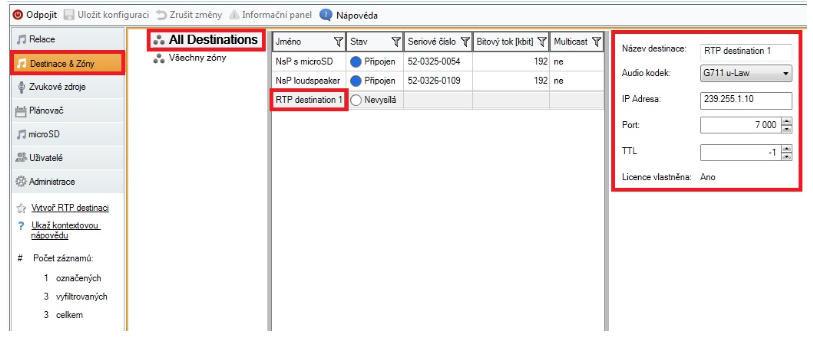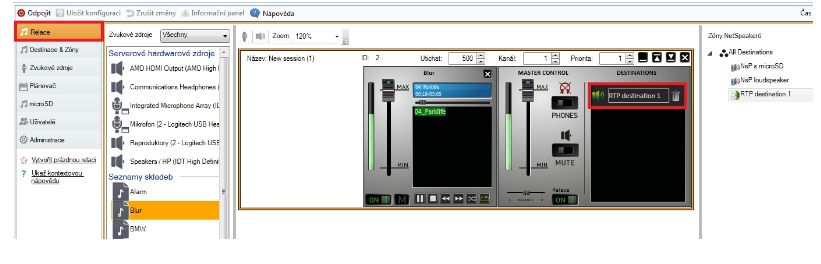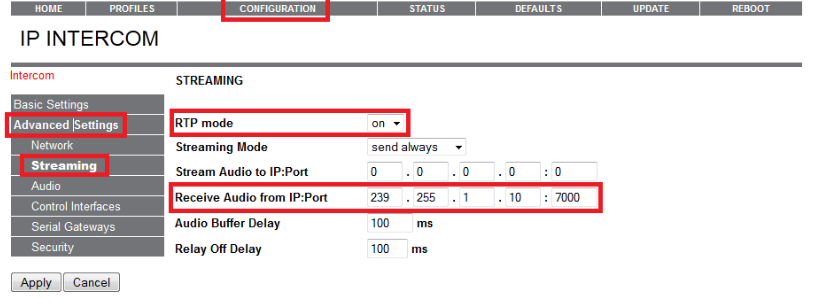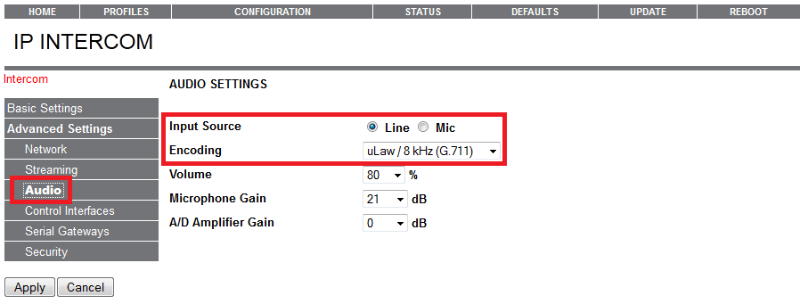Barix - Použití s 2N® IP Audio Manager
Toto FAQ Vám ukáže, jak jednoduše můžete vytvořit audio stream, který muže Barix jednotka (extreamer) přijímat.
Nastavení v 2N® IP Audio Control Panel
- zvolte menu Destinace & Zóny a bežte na záložku All Destinations
- Zde vytvořte RTP destinaci: pravým klikem myši v poli seznamu 2N® Net Audio Decoder jednotek (zobrazí se menu), či v levém menu vyberte nabídku Vytvoř RTP destinaci
- v základu je 1x RTP destinace zdarma. Pokud chcete testovat více RTP destinací je třeba zakoupit daný počet licencí. Více o RTP licenci najdete v tomto FAQ
- v základu je 1x RTP destinace zdarma. Pokud chcete testovat více RTP destinací je třeba zakoupit daný počet licencí. Více o RTP licenci najdete v tomto FAQ
- nastavte hodnoty RTP destinace: Audio kodek, IP adresa, Port, TTL parametr upravujte jen pokud to vyžaduje nastavení sítě, jinak ponechte základní hodnotu -1
- V menu Relace vytvořte novou relaci a přidejte RTP destinaci do pole Destinations. Vyberte zdroj audio signálu (playlist, internetové rádio atd.)
Nastavení Barix jednotky (v našem příkladu – Barix Announcicom 155)
- přihlaste se do webového rozhraní zařízeni
- vyberte menu CONFIGURATION / Advanced Settings / Streaming
- nastavte RTP mode na ON a v poli Receive Audio from IP:Port nastavte IP adresu, kterou jste definovali v RTP destinaci v Control panelu
- jako poslední krok zkontrolujte nastavení kodeku v menu Audio: uLaw / 8kHz (G.711)
Nyní můžete přijímat na zařízení Barix audio stream vysílaný z 2N® IP Audio Manager serveru na definovanou IP adresu. Nezapomeňte, že některá Barix zařízení mohou být naopak zdrojem RTP streamu. V tom případě nevytváříte RTP destinaci, ale RTP zdroj viz Control panel menu Zvukové zdroje a RTP zdroj (RTP zdroje nejsou na rozdíl od destinací licencované).
V případě, že se chcete ujistit, zda je Váš audio stream opravdu vysílán, můžete pro jeho zachycení použít i VLC media player viz FAQ: RTP destinace otestování funkčnosti s VLC media playerem